
时间:2020-09-22 01:30:42 来源:www.win10xitong.com 作者:win10
我们在工作中都会经常使用电脑系统,但是有时候会出现一些问题,比如这个win10文件管理员权限怎么设置的情况,我们经过一些访问发现其实很多用户都遇到了win10文件管理员权限怎么设置的问题,如果你很着急,身边又暂时找不到人可以处理win10文件管理员权限怎么设置的问题,我们其实可以参考一下这个方法来处理:1、首先需要右击此电脑,选择管理。2、接着选择本地用户和组,点击用户,之后选择需要添加的管理员账户,右击选择属性这样这个问题就可以很简单的搞定了。这样简单的说一下你明白没有了呢?如果没有明白,那下文就是非常详细的win10文件管理员权限怎么设置的具体解决方式。
1、首先需要右击此电脑,选择管理。
2、接着选择本地用户和组,点击用户,之后选择需要添加的管理员账户,右击选择属性。
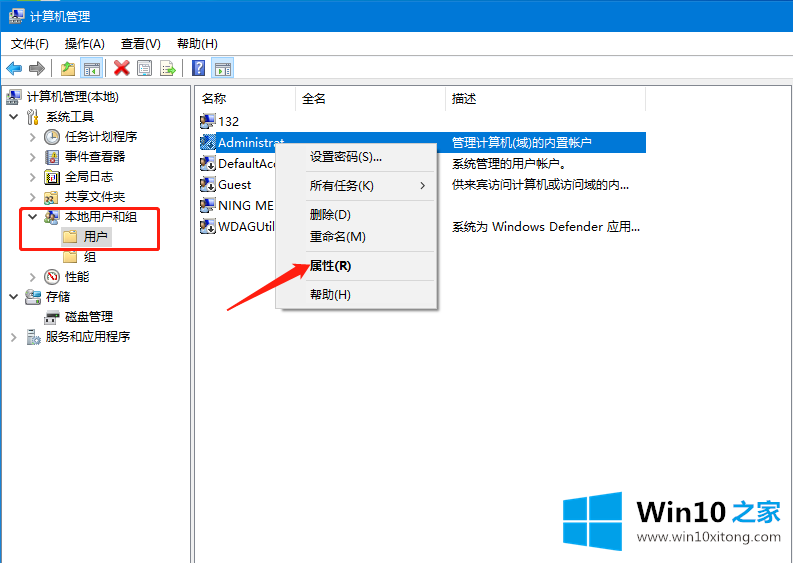
3、在打开的界面中,定位到上方的隶属于,之后选择账户点击添加。
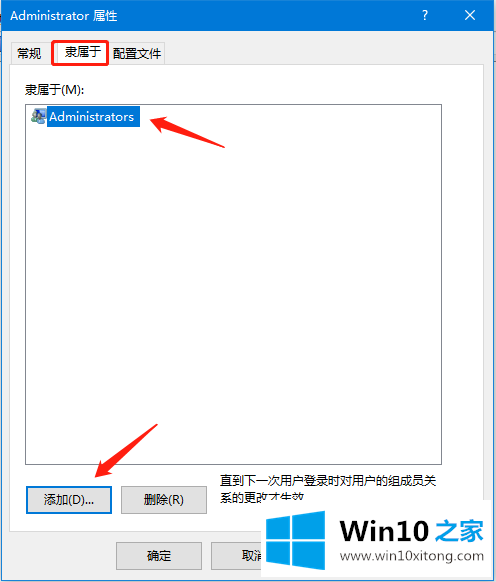
4、接着右击需要获取权限的文件,选择属性。
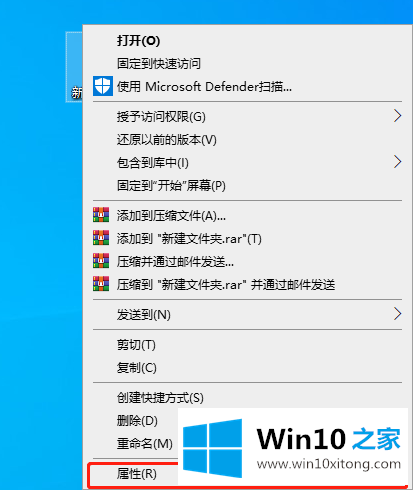
5、然后在界面中,定位到上方的安全,之后点击编辑。
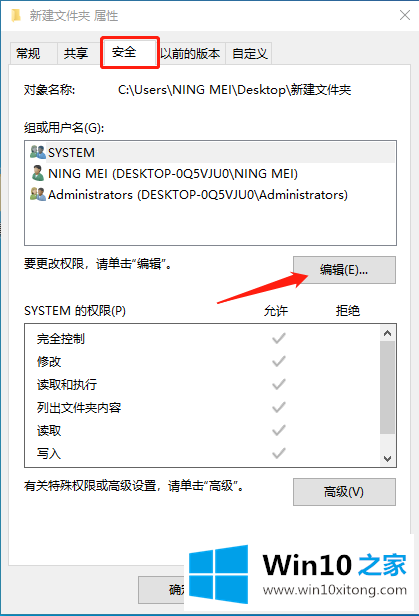
6、接着在界面中点击添加。
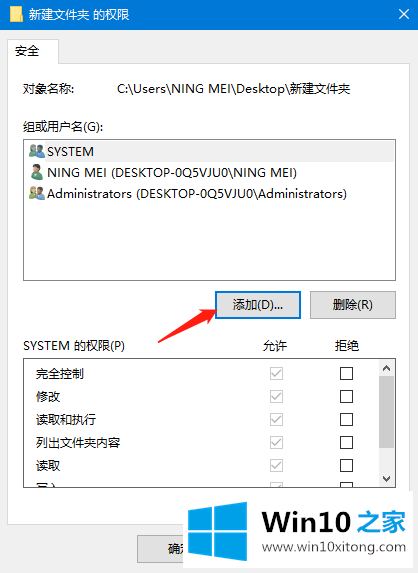
7、接着在弹出来的界面中,点击高级,然后添加管理员账户。
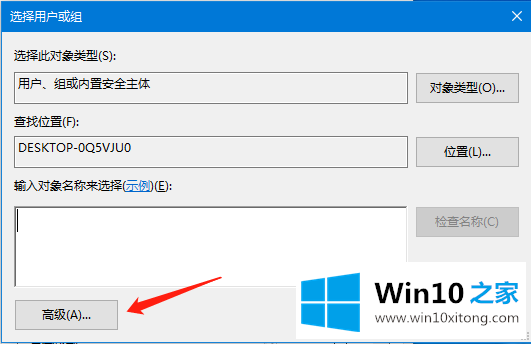
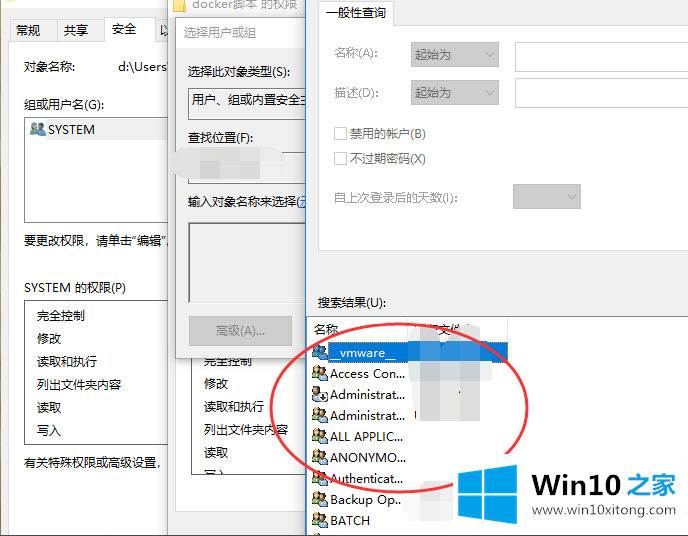
8、添加完成之后选择配置管理员权限,之后保存确定即可。
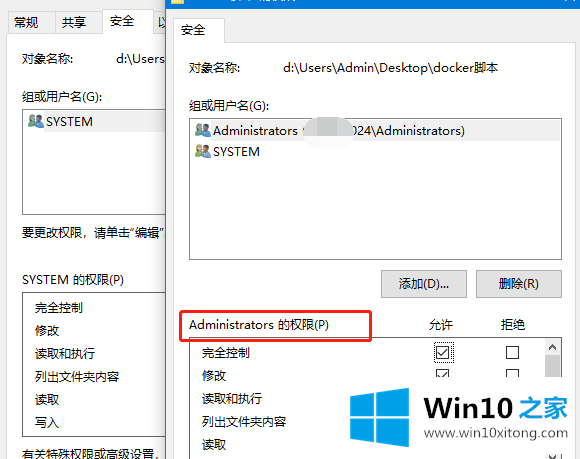
以上就是今天关于win10文件管理员权限怎么设置的全部内容啦,如果你也遇到过打开文件无权限的问题,那么建议收藏小编的文章步骤,之后再进行好好的研究复习哦!
今天的内容到这里就结束了,上面详细的告诉了大家win10文件管理员权限怎么设置的具体解决方式,我们高兴能够在这里帮助到你。